Manutenzione tramite computer – Sony Xperia XA Ultra F3211 Manuale d'uso
Pagina 38
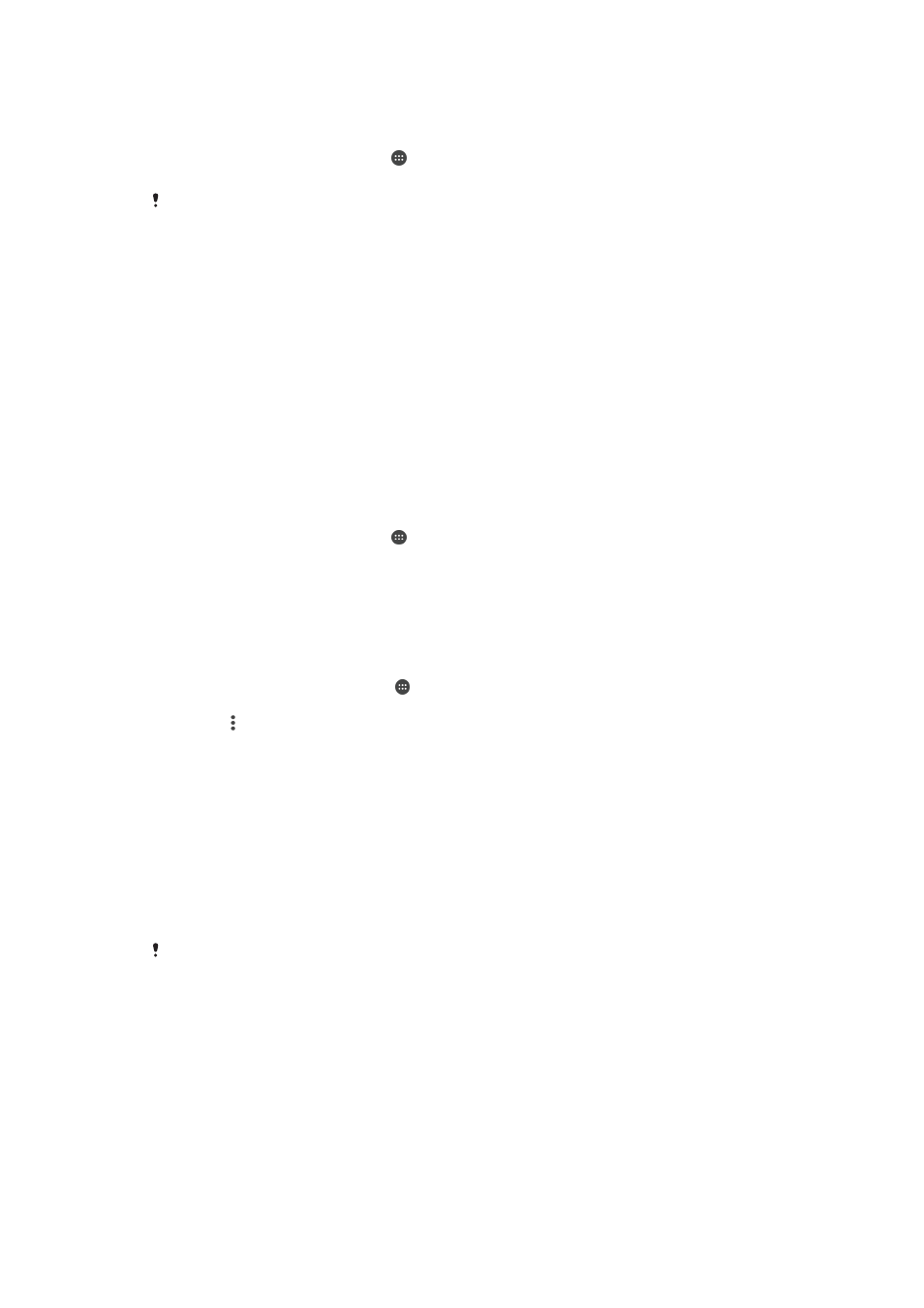
Verificare la presenza di nuovo software
1
Se si utilizza un dispositivo con utenti multipli, è necessario effettuare l'accesso
come proprietario.
2
Dalla Schermata Home, sfiorare .
3
Trovare e sfiorare
Impostazioni > Info sul telefono > Aggiornamento software.
Se non sono disponibili nuovi software, è possibile che non vi sia memoria libera sufficiente sul
dispositivo. Se il dispositivo Xperia™ ha meno di 500 MB di memoria interna libera disponibile
(la memoria del dispositivo), non si riceveranno informazioni sui nuovi software. La notifica
seguente viene visualizzata sul riquadro di notifica per avvisare l'utente della mancanza di
spazio di archiviazione: Spazio di archiviazione quasi esaurito. Alcune funzioni del sistema
potrebbero non funzionare. Se si riceve questa notifica, è necessario liberare memoria interna
(la memoria del dispositivo) prima di ricevere notifiche sui nuovi software disponibili.
Aggiornamento del dispositivo in modalità wireless
Utilizzare l'applicazione di aggiornamento software per aggiornare il dispositivo in
modalità wireless. Gli aggiornamenti che è possibile scaricare tramite una rete mobile
dipendono dal gestore di rete. Si consiglia di utilizzare una rete
Wi-Fi invece di una rete
dati per scaricare una nuova versione del software. In questo modo si evitano costi per il
traffico dati mobile.
Scaricare e installare un aggiornamento di sistema
1
Se si utilizza un dispositivo con utenti multipli, è necessario effettuare l'accesso
come proprietario.
2
Dalla Schermata Home, sfiorare .
3
Trovare e sfiorare
Impostazioni > Info sul telefono > Aggiornamento software.
4
Se è disponibile un aggiornamento di sistema, sfiorare
Scarica per scaricarlo nel
dispositivo.
5
Quando il download è terminato, sfiorare
Installa e seguire le istruzioni visualizzate
sullo schermo per completare l'installazione.
Per pianificare un aggiornamento software
1
Dalla
Schermata Home, sfiorare .
2
Trovare e sfiorare
Impostazioni > Info sul telefono > Aggiornamento software.
3
Sfiorare , quindi sfiorare
Impostazioni > Installazione automatica > Imposta ora.
4
Impostare l'orario desiderato per l'aggiornamento software, quindi sfiorare
OK.
Per aggiornare il dispositivo tramite computer
1
Collegare il dispositivo a un computer usando un cavo USB.
2
Accertarsi che lo schermo del dispositivo sia sbloccato e che la modalità di
collegamento USB sia impostata su
Trasferisci file (MTP).
3
Aprire Xperia™ Companion, se non si avvia automaticamente.
4
Verificare che il computer possa accedere a Internet.
5
Computer: se è disponibile un nuovo aggiornamento software, viene visualizzata
una finestra di popup. Seguire le istruzioni visualizzate sullo schermo per
aggiornare il software.
Se non si dispone di un software Xperia™ Companion installato sul computer in questione,
collegare il dispositivo al computer e seguire le istruzioni di installazione sul display. Assicurarsi
di utilizzare il cavo USB in dotazione con il dispositivo e che sia collegato correttamente al
dispositivo e al computer.
Manutenzione tramite computer
Xperia™ Companion
Xperia ™ Companion è un programma dotato di una serie di strumenti e applicazioni che
è possibile utilizzare quando si collega il dispositivo a un computer. Con Xperia™
Companion è possibile:
•
Aggiornare o ripristinare il software del dispositivo.
38
Questa è una versione Internet della pubblicazione. © Stampato per un uso privato.